Win10快速启动怎么设置关闭?将win10快速启动设置为关闭
Win10系统默认开启了快速启动的功能,该功能可以加快电脑的开机速度。但是也有一些弊端,例如一些应用程序可能在快速启动时会出bug,还会在一定程度上消耗你的硬盘寿命,因为每次关机后都会往硬盘里写入大量数据。因此,在某些时候我们需要将这个功能关闭。下面一起来看看Win10快速启动怎么设置关闭。
将win10快速启动设置为关闭
1、右键开始菜单,点击“windows PowerShell(管理员)”选项,打开管理员命令提示符窗口。

2、输入“powercfg /h off”命令,或者直接复制粘贴这个命令到窗口中,然后按下回车键。
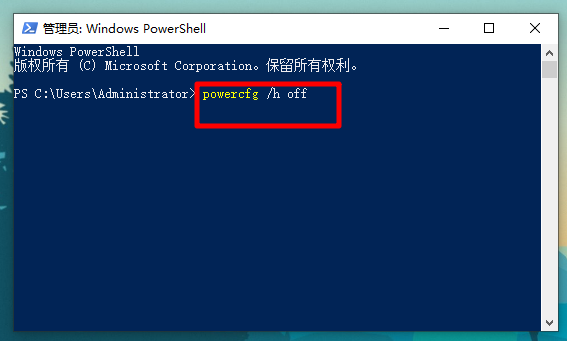
3、上面的设置完成后,现在我们按下win+r键打开运作窗口,输入control回车。

4、进入“控制面板”后,先将查看方式修改为“小图标”,然后选择“电源选项”。
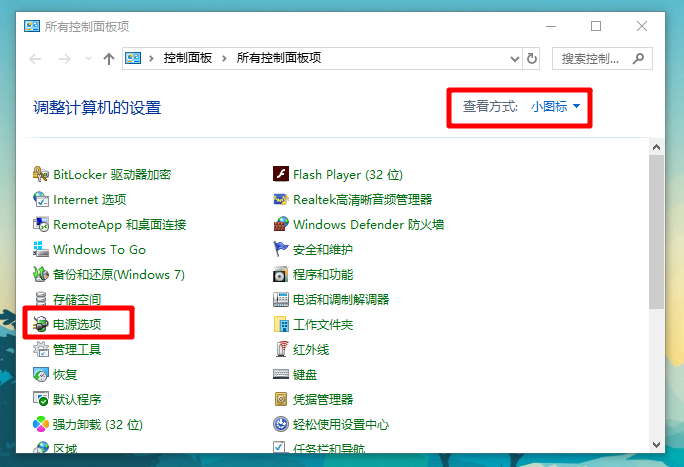
5、点击“选择电源按钮的功能”。
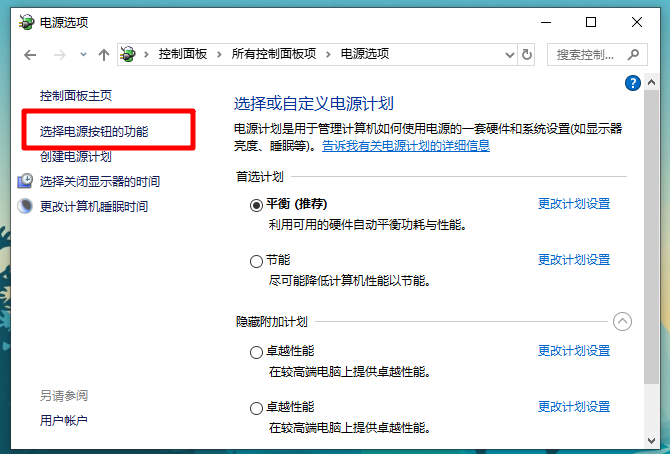
6、在窗口中,我们可以看到关机设置下的启用快速启用消失了,意味着快速启动已经设置为关闭的状态。
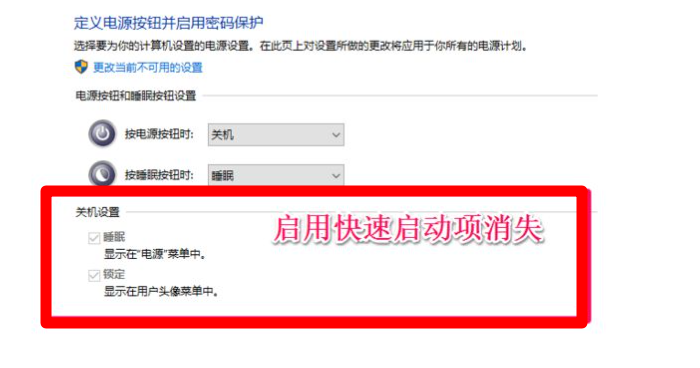
如果你想将快速启动设置为开启的状态,那么直接在管理员命令提示符窗口输入“powercfg /h on”命令回车即可。
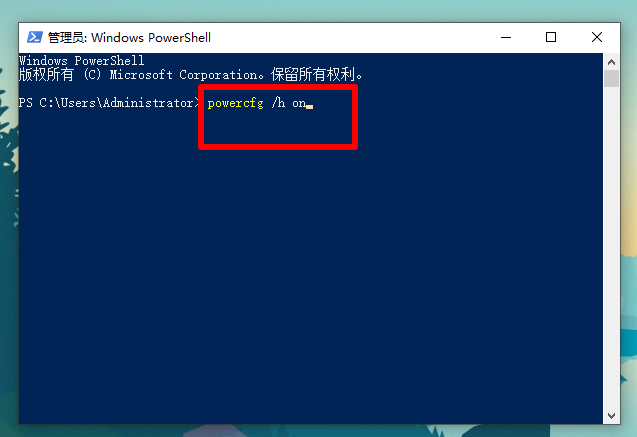
那么Win10快速启动怎么设置关闭,将win10快速启动设置为关闭的有关内容就为大家讲解到这里了,希望这篇教程可以帮助到各位。
Win7教程查看更多

2021-10-05查看详情

2021-10-05查看详情

2021-10-05查看详情

2021-10-01查看详情

Win10教程查看更多

微软宣布Windows 11于10月5日正式上线,尽管这是全新的一代win操作系统,但仍然有很多用户没有放弃windows10。如果你想升级到windows 10系统,用什么方法最简单呢?接下来跟大家分享快速简单安装windows 10系统的方式,一起来看看怎么简单安装win10系统吧。
很不多用户都在使用windows 10系统,windows 10经过微软不断地优化,目前是稳定性比较好的系统,因而也受到非常多人的喜欢。一些windows 7用户也纷纷开始下载windows 10系统。可是怎么在线安装一个windows 10系统呢?下面小编给大家演示电脑怎么在线重装win10系统。
重装系统的方法有很多种,但如果你是电脑初学者,也就是说不太懂计算机,那么建议使用一键重装系统的方法,只需要在装机软件里面选择想要安装的windows操作系统即可,装机软件将自动帮助您下载和安装所选择的系统。接下来以安装win10系统为例,带大家了解电脑新手应该如何重装win10系统。
电脑常见的系统故障为蓝屏、黑屏、死机、中木马病毒、系统文件损坏等,当电脑出现这些情况时,就需要重装系统解决。如果电脑无法正常进入系统,则需要通过u盘重装,如果电脑可以进入系统桌面,那么用一键重装系统的方法,接下来为大家带来电脑系统坏了怎么重装系统。
